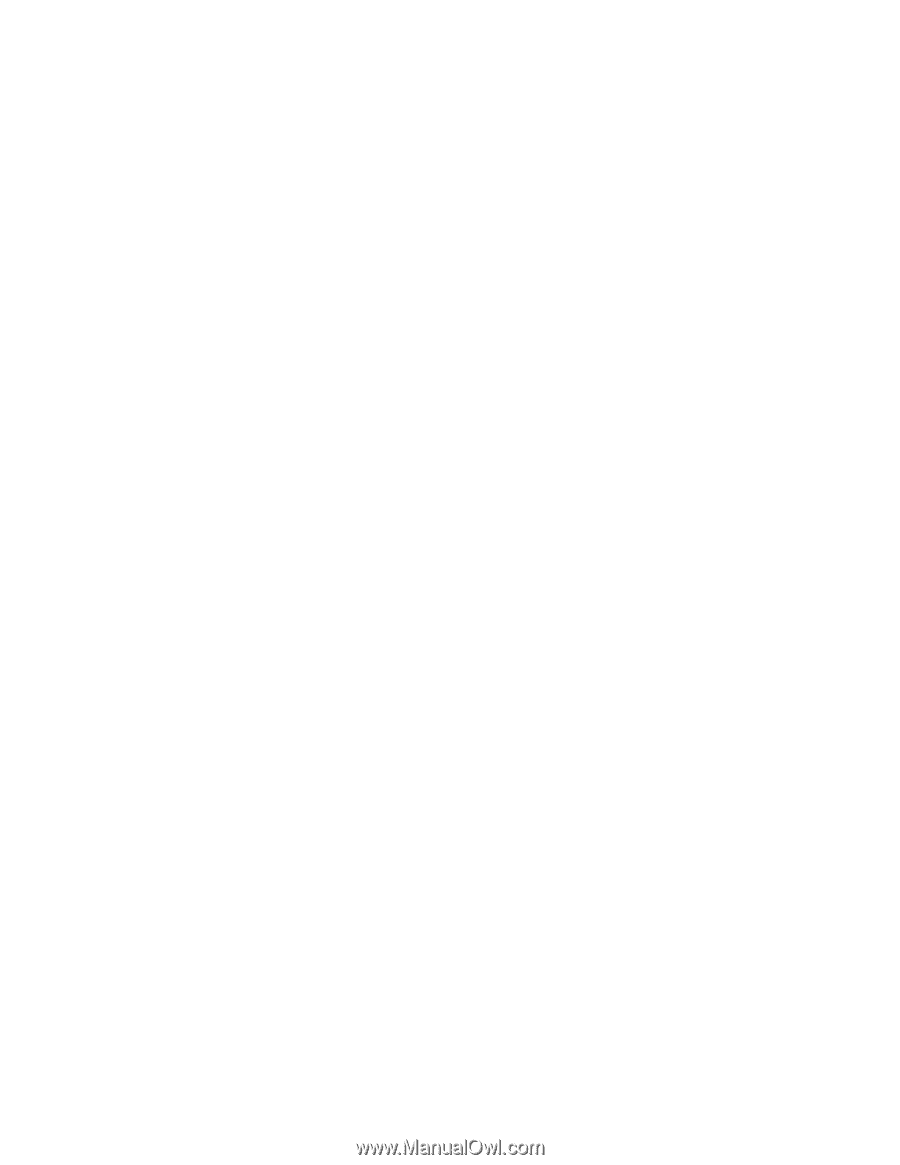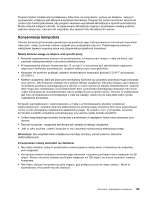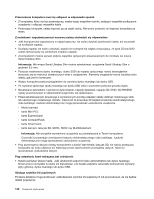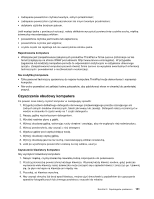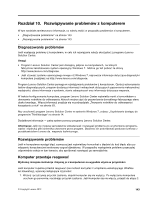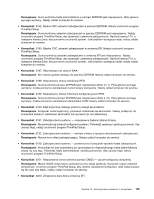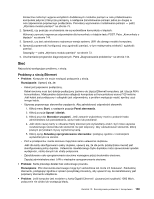Lenovo ThinkPad T430s (Polish) User Guide - Page 162
Płyn rozlany na klawiaturę, Komunikaty o błędach, Informacja, Jeśli wylejesz coś na komputer
 |
View all Lenovo ThinkPad T430s manuals
Add to My Manuals
Save this manual to your list of manuals |
Page 162 highlights
Informacja: Nie odłączaj akumulatora ani zasilacza w celu zresetowania komputera. 2. Po wyłączeniu komputera odłącz od niego wszystkie źródła zasilania (akumulator i zasilacz). Przytrzymaj wciśnięty przycisk zasilania przez 10 sekund. Podłącz zasilacz (bez akumulatora). Jeśli komputer się nie włączy, przejdź do etapu 3. Informacja: Podczas uruchamiania komputera i inicjowania środowiska systemu Windows użyj odpowiedniej procedury zamykania systemu w celu wyłączenia komputera. Przy wyłączonym komputerze podłącz akumulator i ponownie uruchom komputer. Jeśli komputer nie uruchamia się po ponownym podłączeniu akumulatora, wyjmij akumulator i rozpocznij znowu od etapu 2. Jeśli komputer uruchamia się przy zasilaniu przez zasilacz, ale nie uruchamia się przy zasilaniu bateryjnym, zadzwoń do Centrum wsparcia dla Klientów, aby uzyskać pomoc. 3. Po wyłączeniu komputera odłącz od niego wszystkie źródła zasilania (akumulator i zasilacz). Odłącz wszystkie urządzenia podłączone do komputera (klawiaturę, mysz, drukarkę, skaner itp.). Powtórz etap 2. Jeśli etap 2 zakończy się pomyślnie, przejdź do etapu 4. Informacja: W kolejnych etapach należy odłączyć komponenty wrażliwe na ładunki elektrostatyczne. Sprawdź uziemienie i odłącz od komputera wszystkie źródła zasilania. Jeśli masz opory przed odłączaniem komponentów, zadzwoń do Centrum wsparcia dla Klientów, aby uzyskać pomoc. 4. Po wyłączeniu komputera odłącz od niego wszystkie źródła zasilania i sprzęt zewnętrzny. Odłącz wszelkie nieoryginalne moduły pamięci dodane do komputera. Po odłączeniu dodatkowych modułów pamięci i ponownym zainstalowaniu modułów oryginalnych powtórz czynności etapu 2. Jeśli komputer nadal się nie włącza, znajdź w podręczniku użytkownika informacje o innych podłączonych do komputera komponentach wymienianych przez klienta. Jeśli komputer nadal się nie uruchamia, zadzwoń do Centrum wsparcia dla Klientów, aby uzyskać pomoc. Płyn rozlany na klawiaturę Komputer przenośny bardziej niż stacjonarny jest narażony na rozlanie płynu na klawiaturę. Większość płynów przewodzi prąd, dlatego płyn rozlany na klawiaturę może spowodować liczne zwarcia, potencjalnie powodujące trwałe uszkodzenie komputera. Jeśli wylejesz coś na komputer: Uwaga: Upewnij się, że żaden płyn nie powoduje zwarcia między Tobą a zasilaczem (będącym w użyciu). Chociaż wyłączając natychmiast komputer, możesz utracić część danych lub pracy, pozostawienie komputera włączonego może spowodować, że stanie się on bezużyteczny. 1. W ostrożny sposób natychmiast odłącz zasilacz. 2. Natychmiast wyłącz komputer. Jeśli komputer się nie wyłącza, wyjmij akumulator. Im szybciej zapobiegniesz przepływowi prądu przez komputer, tym bardziej ograniczysz szkody wyrządzone z powodu zwarcia. 3. Zanim ponownie włączysz komputer, poczekaj, aż płyn wyschnie. Informacja: Jeśli chcesz wymienić klawiaturę, możesz zakupić nową. Komunikaty o błędach • Komunikat: 0176: Zabezpieczenia systemu - dokonano zmian w systemie. Rozwiązanie: Komunikat jest wyświetlany po usunięciu układu zabezpieczającego i zainstalowaniu go ponownie lub zainstalowaniu nowego układu. Aby usunąć błąd, należy uruchomić program ThinkPad Setup. Jeśli problem występuje nadal, należy oddać komputer do serwisu. • Komunikat: 0177: Błędne dane SVP, zatrzymaj zadanie POST. 144 Podręcznik użytkownika